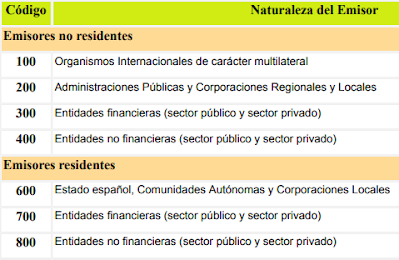Cómo rellenar y presentar el modelo D6, con generación automática del fichero Aforix para Interactive Brokers y Degiro
(Actualización enero 2022, desde este año ya no es necesaria su cumplimentación salvo en casos muy especiales)
El modelo D6 es un formulario informativo que están obligados a rellenar todos aquellos que tengan posiciones depositadas en el extranjero en acciones, ETFs o fondos de inversión a fecha 31 de diciembre del año anterior.
Debe realizarse cada año entre el 1 y el 31 de enero.
Te aplica por ejemplo si tienes posiciones en Interactive Brokers, Degiro o Revolut, pero no así en ING Direct, Clicktrade o Selfbank.
No aplica a opciones, futuros o criptomonedas.
Es muy fácil de rellenar, pero si tienes muchas posiciones es un poco tedioso el ir rellenando una a una. Afortunadamente sigue leyendo y podrás ver cómo rellenar automáticamente tus posiciones en Aforix si tienes cuenta en Degiro o Interactive Brokers.
Recopilación de los datos
En primer lugar debemos recopilar los datos que nos van a pedir para rellenar el formulario.
Esta parte es importante ya que facilitará en gran medida el tiempo que vamos a dedicar a rellenarlo y la corrección de los datos introducidos, tanto en el ejercicio actual como en ejercicios posteriores.
Para cada valor, se presenta un recuadro como el que se muestra en el siguiente ejemplo. Estos son los datos que hay que rellenar:
 |
| Ejemplo de formulario D6 para un valor depositado en Degiro |
Como vemos, necesitamos especificar si tenemos una participación superior al 10% del capital de la empresa o fondo (generalmente será que no), el ISIN del valor, el nombre o descripción, códigos respecto al tipo de emisor y de valor, el país en el que están depositados los valores, en qué moneda cotizan, el número de títulos de que disponemos y el importe o valor de nuestra posición en moneda origen a fecha 31 de diciembre.
Cómo podemos recopilar estos datos de manera sencilla. Lo vemos a continuación:
Degiro
Debemos obtener un extracto de cartera a 31 de diciembre. Para ello, iremos a Cartera -> Exportar y a continuación, en la ventana emergente que nos aparece, seleccionamos la fecha de 31 de diciembre y el formato PDF, que nos permitirá visualizar los datos de manera cómoda y además tendremos que adjuntar a nuestro modelo informativo D6.
 |
| Obtención del extracto de posiciones en Degiro |
De esta manera ya tendremos nuestro informe en PDF con la lista de posiciones con su ISIN, títulos, valor, etc.
*BONUS*
Daniel Argüelles ha desarrollado una herramienta que partir del extracto de posición en Degiro en CSV te genera directamente el fichero de .aforixm para ahorrarte el introducir los datos manualmente. Especialmente interesante si tienes un montón de posiciones en Degiro.
Tienes que ir a
esta página y arrastrar un fichero .csv en el recuadro y obtendrás tu fichero aforix. Para obtener el CSV, en el portal de Degiro, iremos a Cartera -> Exportar y a continuación, en la ventana emergente que nos aparece, seleccionamos la fecha de 31 de diciembre y el formato CSV.
 |
| Cómo rellenar automáticamente el D6 en Aforix |
Interactive Brokers
Igualmente debemos obtener un extracto de cartera a 31 de diciembre. Iremos a Informes -> Extractos y haremos click en Actividad. En la ventana emergente que nos aparece seleccionaremos período diario, la fecha de 31 de diciembre, formato PDF e idioma Español. De esta manera nos permitirá visualizar los datos de manera cómoda y además tendremos que adjuntar a nuestro modelo informativo D6 en Español.
 |
| Obtención del extracto de posiciones en Interactive Brokers |
De esta manera ya tendremos nuestro informe en PDF con la lista de posiciones con su ISIN, títulos, valor, etc. En el caso del ISIN, no lo tendremos recopilado directamente en el listado de nuestras posiciones y número de títulos, sino que tendremos que recopilarlo más abajo individualmente en la sección Información de instrumento financiero de nuestro informe, en la página de Morningstar o directamente buscando en Google por nombre del valor e ISIN.
*BONUS*
Daniel Argüelles ha desarrollado una herramienta que partir de una flex query de Interactive Brokers te genera directamente el fichero de .aforixm para ahorrarte el introducir los datos manualmente. Especialmente interesante si tienes un montón de posiciones en Interactive Brokers.
Tienes que ir a
esta página y arrastrar el fichero .csv con la consulta flex en el recuadro y obtendrás tu fichero aforix. Puedes leer las instrucciones en la propia página.
 |
| Cómo rellenar automáticamente el D6 en Aforix |
Instalación del programa Aforix
Para rellenar y presentar el formulario D6, debemos utilizar el programa Aforix, pertenciente al Ministerio de Industria, Comercio y Turismo, y que está disponible
aquí.
Seleccionaremos nuestro sistema operativo, tenemos opciones para Windows, Mac OS o Linux. Lo descargamos y lo instalamos, siguiendo las instrucciones en pantalla, como cualquier otro programa.
Una vez instalado, lo ejecutamos, y seleccionamos en el menú Formulario -> Nuevo > D-6 Inversión Española en Valores Negociables. Se nos abre el formulario D6 propiamente dicho:
 |
| Página principal modelo D6 |
Marcamos la opción Declaración de depósitos, rellenamos la fecha de 31 de diciembre del año anterior, e introducimos nuestros datos personales, de nombre y apellidos, dirección, etc.
A continuación, yendo hacia abajo en la página, nos aparece el espacio para introducir nuestras 3 primeras posiciones, pero seguimos hasta abajo del todo, donde nos aparece la sección Diligencias. Allí rellenamos nuestros datos de contacto o de un representante en el caso de que éste lo haga por nosotros.
Ya estaríamos preparados para introducir los datos correspondientes a nuestros valores de inversión.
Introducción de los valores depositados
Volvemos a la sección intermedia de la página principal, y comenzamos a introducir los datos correspondientes a nuestros valores. Vemos que sólo hay espacio para 3 posiciones, pero, una vez completadas éstas, si necesitamos añadir más valores, sólo hay que ir al menú superior y seleccionar Acciones -> Añadir hoja adicional.
Esto nos añadirá una nueva hoja a nuestro formulario D6 donde podremos introducir 6 nuevas posiciones, y así haremos sucesivamente hasta tener completada nuestra declaración.
Vamos a revisar a continuación los detalles a introducir para cada valor. Partiendo de los informes generados anteriormente para cada bróker, es sencillo introducir los datos correspondientes al ISIN, descripción del valor, moneda, número de títulos e importe efectivo. Se muestra a continuación un ejemplo de un valor extranjero (Altria) depositado en Degiro:
 |
| Ejemplo de formulario D6 para un valor extranjero depositado en Degiro |
Nos quedan las dudas respecto a las casillas Emisor, Valor y País.
Emisor: Hace referencia a la naturaleza del emisor. En general, se distingue a si se trata de un valor extranjero o español y si se trata de una entidad financiera o no.
Los posibles valores son los siguientes, obtenidos de la ayuda de Aforix:
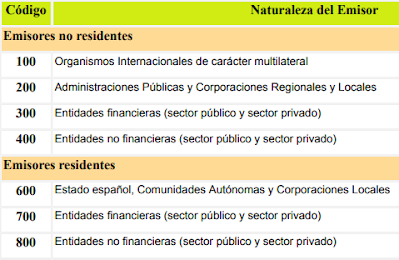 |
| Códigos de Emisor en Aforix |
Así, como vemos en el ejemplo anterior de Altria, el Emisor será 400 para acciones extranjeras y 800 para acciones españolas. Si se trata por ejemplo de bancos o ETFs extranjeros, el código será 300, y si se trata de bancos o ETFs españoles será 700.
Valor: Hace referencia a la clase de valor que tengamos depositado. Los posibles valores son los siguientes, obtenidos de la ayuda de Aforix:
 |
| Clase de Valor en Aforix |
Por tanto, vemos que de manera general, para acciones el código a utilizar será 01 y para fondos de inversión o ETFs será 03.
País: Hace referencia al país del bróker donde está depositados nuestros valores.
Actualmente (2021), para Degiro, es Paises Bajos (NL) y para Interactive Brokers, ya que a fecha 31 de diciembre no se ha completado la transición por motivo del Brexit, es Estados Unidos (US).
A modo ilustrativo, se presenta un ejemplo de un valor español (Enagas) depositado en Interactive Brokers:
 |
| Ejemplo de formulario D6 para un valor español depositado en Interactive Brokers |
Firma y presentación del modelo D6
Una vez completados y revisados todos los datos, tenemos que firmar nuestro formulario D6.
La forma más cómoda es hacerlo telemáticamente mediante un certificado digital de la FNMT o DNI electrónico si disponemos de un lector para ello.
Para firmar el modelo D6, seleccionamos en el menú superior Presentación Telemática -> Firma electrónica -> Firmar electrónicamente.
Elegimos el certificado que queramos utilizar para firmar y seleccionamos Aceptar.
Posteriormente elegimos dónde queremos guardar el formulario firmado, que es el que habrá que presentar.
A continuación nos pregunta si deseamos abrir el navegador para presentarlo. Le decimos que sí y llegaremos a una página como esta:
Hacemos clic en Seleccionar y buscamos en nuestros documentos el formulario firmado (que tiene un icono de una @ en color azul)
Se mostrará un resumen del formulario junto con la primera posición que hayamos rellenado. En la parte de adjuntar documentación, pulsamos en Agregar archivos.
En esa sección debemos adjuntar el/los extracto en PDF generado anteriormente en el bróker, así como una fotocopia del DNI también en PDF. Seleccionamos Iniciar carga y Confirmar, y, si todo ha ido correctamente, aparecerá un mensaje de confirmación que dirá: Declaración registrada correctamente, junto con la documentación adjuntada.
Y con eso habrás terminado hasta el año que viene… a no ser que estés obligado a rellenar el 720, en cuyo caso si te ha sabido a poco el D6, ya puedes ir empezando 😉